Brother MFC-9420CN User Manual Page 1
Browse online or download User Manual for Multifunction Devices Brother MFC-9420CN. Brother MFC-9420CN Benutzerhandbuch
- Page / 191
- Table of contents
- BOOKMARKS
- BENUTZERHANDBUCH 1
- Service-Information 2
- Kundeninformation 3
- Wichtiger Hinweis 3
- Zu diesem Handbuch 3
- Rufnummern speichern 6
- Gespeicherte Rufnummer wählen 7
- Kopieren 7
- Inhaltsverzeichnis 8
- 4 Funktionen sperren 9
- 1 Senden 9
- 2 Empfangen 9
- 3 Rufnummernspeicher 10
- 5 Berichte und Listen 10
- 6 Faxabruf (Polling) 11
- 1 Kopieren 12
- A Wichtige Informationen 12
- B Menü und Funktionen 13
- C Problemlösung und Wartung 13
- D Sonderzubehör 13
- F Technische Daten 14
- Allgemeines 15
- Einführung 16
- Mitgelieferte 17
- Dokumentationen 17
- Teil I Allgemeines 18
- 1 Schalten Sie den Macintosh 19
- Tasten und ihre Funktionen 20
- 01/03 15:25 Fax 21
- Energiesparen 21
- Allgemeines zu Faxgeräten 22
- Vorlagen und Papier einlegen 23
- Vorlagenglas verwenden 24
- Verwendbare 25
- Papiersorten und 25
- Aufbewahren und Benutzen 27
- Umschläge 28
- Etiketten und Folien 30
- Bedruckbarer Bereich 31
- Papier und Umschläge 32
- 4 Legen Sie das Papier ein 33
- Inbetriebnahme- und 34
- Geräteeinstellungen 34
- Absenderkennung 35
- LCD-Kontrast 36
- Anschluss 36
- Sparmodi 37
- Umschaltzeit für 38
- Betriebsarten 38
- Papiereinstellungen 38
- Lautstärke 39
- Einstellungen 39
- Signalton 40
- Lautsprecher 40
- Funktionen sperren 41
- Kennwort ändern 42
- Einstellsperre einschalten 42
- Einstellsperre ausschalten 42
- Zugangssperre 43
- Zugangssperre einschalten 44
- Zugangssperre ausschalten 44
- Fax senden 46
- Kapitel 1 Senden 47
- 2 Legen Sie die Vorlage ein 48
- Rundsenden 49
- (nur für Schwarzweiß 49
- Zusätzliche 50
- Sendefunktionen 50
- Faxauflösung 51
- Direktversand 52
- Übersee-Modus 53
- Zeitversetztes Senden 53
- (nur für Schwarzweiß-Faxe) 53
- Stapelübertragung 54
- Anzeigen/Abbrechen 54
- Deckblatt 55
- Deckblatt für alle Sendungen 56
- Deckblatt drucken 56
- Aktuell eingestellter 57
- Empfangsmodus 57
- Papierzufuhr zum Faxen 58
- Automatische Verkleinerung 58
- Zusätzliche Empfangs 59
- Dreistellige Kurzwahl 60
- Rufnummern 61
- Zielwahl speichern 62
- Kurzwahl speichern 62
- Kapitel 3 Rufnummernspeicher 63
- 7 Drücken Sie Stopp 64
- 4 Drücken Sie ▲ oder ▼, um 66
- 5 Drücken Sie Stopp 66
- 2 Drücken Sie ▲ oder ▼, um 66
- 3 Drücken Sie Stopp 66
- 3 Drücken Sie ▲ oder ▼, um 67
- 4 Drücken Sie Stopp 67
- — Fax(e) gespeichert 69
- — Kein Fax gespei 69
- Fernabfrage-Befehle 70
- Fax-Fernweitergabe 71
- Nummer für die Fax 71
- Weiterleitung ändern 71
- Berichte und Listen 72
- Faxabruf (Polling) 74
- Geschützter aktiver Faxabruf 75
- Zeitversetzter aktiver 75
- Faxabruf 75
- Gruppenfaxabruf 76
- Passiver Faxabruf 77
- Anrufbeantworter 78
- Teil III 85
- Kopiereinstellungen 87
- 3 Drücken Sie Vergr./Verkl 88
- 2 installiert ist) 89
- Kopierqualität 90
- Sortiert kopieren 90
- (mit Vorlageneinzug) 90
- Helligkeit, Kontrast und 91
- Farbabgleich 91
- Seitenmontage 92
- (2 oder 4 auf 1 oder Poster) 92
- Kapitel 1 Kopieren 93
- Papierzufuhr zum Kopieren 94
- Zufuhr 2) 94
- Speicher-voll-Meldung 95
- Übersicht 96
- Funkentstörung 99
- EU-Richtlinien 2002/96/EC 99
- Sicherheitshinweise 99
- NewFormat-FM7.0 100
- Standortwahl 101
- Anhang A 102
- Wichtige Informationen 103
- Warenzeichen 105
- Menü und Funktionen 106
- Navigationstasten 107
- Funktionstabellen 108
- Texteingabe im 119
- Funktionsmenü 119
- Problemlösung und Wartung 120
- Gespeicherte Faxe sichern 123
- Dokumentenstau beheben 124
- (Zufuhr 2) 125
- Papierstau innen im Gerät 125
- Papierstau am Papierausgang 125
- Papierstau A1/Papierstau A2 126
- (Stau in der Papierzufuhr) 126
- Papierstau B 127
- (Stau innen im Gerät) 127
- Papierstau C (Stau am 128
- Papierausgang) 128
- Probleme und Abhilfe 129
- Druckqualität steigern 135
- Wählton 139
- Kompatibilität 139
- Regelmäßige Wartung 140
- Vorlagenglas und 141
- ADF-Scannerglas reinigen 141
- Reinigung zur Vermeidung 142
- Laserglas reinigen 144
- Tonerkassetten 148
- „Toner leer“-Meldung 149
- Tonerkassette ersetzen 149
- Toner-Abfallbehälter 151
- Toner-Abfallbehälter ersetzen 152
- OPC-Bandkassette 153
- Anhang C 154
- 1 Drücken Sie Menu/Set, 7, 4 155
- Fixiereinheit ersetzen 156
- Transferbandreiniger 158
- Transferrolle ersetzen 159
- Abstandhalter der 160
- Transferrolle 160
- Geräteinformationen 161
- Verpacken und 162
- Versenden des Gerätes 162
- Verriegeln 164
- Sonderzubehör 165
- Anhang D 166
- Speichererweiterung 167
- (SO-DIMM) 167
- Fachbegriffe 170
- Anhang E 172
- Technische Daten 174
- Druckmedien 175
- MMR-Codierung) 176
- Kopierer 177
- Scanner 177
- Drucker 178
- Schnittstellen 178
- Systemvoraussetzungen 179
- Verbrauchsmaterialien 180
- Ersatzteile 180
- Netzwerk (LAN) 181
- Stichwortverzeichnis 182
- Fernabfragekarte 189
- AX-FERNWEITERGABE 190
- EITERLEITUNG/ 190
- AXSPEICHERUNG 190
Summary of Contents
BENUTZERHANDBUCHMFC-9420CNVersion A
NewFormat-FM7.0viii3 RufnummernspeicherFaxnummer wählen ...
Anhang ANewFormat-FM7.0869 Verwenden Sie nur das mit dem Gerät gelie-ferte Netzkabel. Wenn Sie ein Kabel kaufen, verwenden Sie ein zugelassenes Netzka
NewFormat-FM7.0Wichtige Informationen87AStandortwahl Stellen Sie das Gerät auf eine ebene und stabile Fläche, wie z.B. einen Schreibtisch. Der Standor
Anhang ANewFormat-FM7.088Hinweise zur sicheren Verwendung des Gerätes Bewahren Sie diese Hinweise zum Nachschlagen sorgfältig auf. Beachten Sie diese
NewFormat-FM7.0Wichtige Informationen89A Um Verletzungen zu vermeiden, soll-ten Sie die in den Abbildungen grau schattierten Bereiche nicht berühren.
Anhang ANewFormat-FM7.090 Das Gerät ist schwer. Es wiegt ca. 34,5 kg. Heben Sie das Ge-rät nie alleine an, um Verletzungen zu vermeiden. Passen Sie a
NewFormat-FM7.0Wichtige Informationen91AWarenzeichenDas Brother Logo ist ein eingetragenes Wa-renzeichen von Brother Industries, Ltd.Brother ist ein e
NewFormat-FM7.092BBenutzerfreundliche BedienungDie Funktionen des Gerätes werden entwe-der durch Tastendruck oder in einem über-sichtlichen und leicht
NewFormat-FM7.0Menü und Funktionen93BNavigationstasten Drücken Sie Menu/Set, um das Funktions-menü aufzurufen. Es werden dann nachein-ander die Menüs
Anhang BNewFormat-FM7.094Funktionstabellen Hauptmenü Untermenü Funktionen Mögliche EinstellungenBeschreibung Seite1.Geräteeinstell1.Umschaltzeit— 5 Mi
NewFormat-FM7.0Menü und Funktionen95B1.Geräteeinstell(Fortsetzung)5.Zeitumstellung— EinAusZum automatischen Wechsel zwischen Som-mer- und Winterzeit.2
NewFormat-FM7.0ix6 Faxabruf (Polling)Faxabruffunktionen...
Anhang BNewFormat-FM7.0962. Fax 1.Empfangseinst.(nur im Faxbe-trieb)1.Klingelanzahl04030201Anzahl Klingelzeichen, nach der ein Anruf im Fax- oder Fax/
NewFormat-FM7.0Menü und Funktionen97B2. Fax(Fortsetzung)2.Sendeeinstell.(nur im Faxbe-trieb)1. Kontrast AutoHellDunkelZum Senden einer beson-ders hell
Anhang BNewFormat-FM7.0982. Fax(Fortsetzung)3. Nrn. spei-chern1. Zielwahl — Zielwahl speichern, die dann einfach durch Drü-cken der Zielwahltaste (und
NewFormat-FM7.0Menü und Funktionen99B2. Fax(Fortsetzung)6. Anst. Aufträge— — Zum Anzeigen und Abbre-chen noch anstehender Aufträge.400.Extras1.Kompati
Anhang BNewFormat-FM7.01004. Drucker 1.Emulation — AutoHP LaserJetBR-Script 3Zur Auswahl des Emulati-onsmodus.Siehe Software-Hand-buch auf der CD-ROM2
NewFormat-FM7.0Menü und Funktionen101B6. LAN 1. TCP/IP 1.Boot-MethodeAutoFestRARPBOOTPDHCPZur Auswahl der BOOT-Methode.Siehe Netzwerkhand-buch auf der
Anhang BNewFormat-FM7.01026. LAN(Fortsetzung)2. Internet 1.Mail-Adresse(60 Zeichen) Zur Eingabe der Mail-Adresse.Siehe Netzwerkhand-buch auf der CD-RO
NewFormat-FM7.0Menü und Funktionen103B6. LAN(Fortsetzung)4.Mail (Senden)1. Betreff — Betreff für das angehängte Internetfax.Siehe Netzwerkhand-buch au
Anhang BNewFormat-FM7.01047. Geräte-Info 1. Serien-Nr. — — Zeigt die Seriennummer des Gerätes an.1472.Seitenzähler— InsgesamtKopieDruckenListe/FaxZur
NewFormat-FM7.0Menü und Funktionen105BTexteingabe im FunktionsmenüBeim Speichern der Absenderkennung und von Rufnummern müssen Buchstaben einge-geben
xTeil III - Farbkopierer1 Kopieren Kopien anfertigen...
NewFormat-FM7.0106CWas tun bei Störungen?Fehlermeldungen Sollten einmal Fehler oder Probleme durch Fehlbedienung auftreten, erkennt das Gerät meist se
NewFormat-FM7.0Problemlösung und Wartung107CFixiereinh ers. Die Fixiereinheit muss ersetzt werden. Ersetzen Sie die Fixiereinheit (siehe Fixiereinheit
Anhang CNewFormat-FM7.0108Speicher voll Der Speicher des Gerätes ist voll. Beim Senden eines Faxes oder beim Kopieren:Drücken Sie Start S/W oder Start
NewFormat-FM7.0Problemlösung und Wartung109CGespeicherte Faxe sichernPrüfen, ob Faxe gespeichert sind Falls einmal ein Fehler auftreten sollte und ges
Anhang CNewFormat-FM7.0110Dokumentenstau beheben Entfernen Sie das gestaute Dokument wie folgt:Dokumentenstau oben im Einzug1 Nehmen Sie alle nicht ge
NewFormat-FM7.0Problemlösung und Wartung111CPapierstau beheben Wenn sich das Papier im Gerät gestaut hat, wird der Ausdruck gestoppt. Eine der folgen-
Anhang CNewFormat-FM7.0112HinweisDie folgenden Papierarten NICHT verwen-den: Geknicktes oder zerknittertes Papier Feuchtes Papier Papier, das nich
NewFormat-FM7.0Problemlösung und Wartung113CPapierstau B (Stau innen im Gerät)Wenn sich das Papier innen im Gerät gestaut hat, gehen Sie wie folgt vor
Anhang CNewFormat-FM7.0114Papierstau C (Stau am Papierausgang)Wenn sich das Papier hinten an der Stelle ge-staut hat, an der es aus unter der Abdeckun
NewFormat-FM7.0Problemlösung und Wartung115CProbleme und Abhilfe Sollten die Ausdrucke empfangener Faxe nicht zufriedenstellend ausfallen, fertigen Si
NewFormat-FM7.0xiB Menü und FunktionenBenutzerfreundliche Bedienung...92Menüf
Anhang CNewFormat-FM7.0116Fax senden Es können keine mehrseitigen Faxe vom Vorlagenglas gesendet werden.Schalten Sie den Direktversand aus (siehe Dire
NewFormat-FM7.0Problemlösung und Wartung117CKopierqualität Vertikale Streifen in den Kopien. Falls vertikale Streifen oder Linien in Kopien zu sehen s
Anhang CNewFormat-FM7.0118Software-Probleme Die Software kann nicht installiert oder es kann nicht gedruckt wer-den.Starten Sie das Programm MFL-Pro S
NewFormat-FM7.0Problemlösung und Wartung119CDruckqualitätsprobleme Die Ausdrucke sind gewellt. Dieses Problem kann bei Verwendung von schlechter Papie
Anhang CNewFormat-FM7.0120Der Computer findet Ihr Gerät im Netzwerk nicht<Unter Windows®>Firewall-Einstellungen am PC haben eventuell das Zustan
NewFormat-FM7.0Problemlösung und Wartung121CDruckqualität steigern Falls Druckqualitätsprobleme auftreten sollten, fertigen Sie zuerst einen Testdruck
Anhang CNewFormat-FM7.0122Vertikale schwarze bzw. farbige Li-nien oder Streifen Ersetzen Sie die Tonerkassette, deren Farbe die Linien oder Streifen
NewFormat-FM7.0Problemlösung und Wartung123CVerstreuter Toner oder Tonerfle-cken Ersetzen Sie die Tonerkassette, deren Farbe das Problem verursacht (
Anhang CNewFormat-FM7.0124Fehlendes Druckbild an den Kan-ten. Vergewissern Sie sich, dass die Tonerkassetten richtig installiert sind. Vergewissern
NewFormat-FM7.0Problemlösung und Wartung125CWählton Werkseitig ist Ihr Gerät so eingestellt, dass es beim automatischen Senden eines Faxes eine festge
NewFormat-FM7.0xiiE Fachbegriffe ...156F Technische Daten Produktbes
Anhang CNewFormat-FM7.0126Regelmäßige Wartung Es wird empfohlen, die folgenden Geräteteile nach jeweils 20.000 gedruckten Seiten oder alle 12 Monate z
NewFormat-FM7.0Problemlösung und Wartung127C2 Wischen Sie das Gehäuse des Gerätes mit einem weichen Lappen ab, um Staub zu entfernen.3 Nehmen Sie das
Anhang CNewFormat-FM7.0128Reinigung zur Vermeidung von Papierstaus Bitte beachten Sie die folgenden Hinweise, bevor Sie Reinigungsarbeiten im Innern d
NewFormat-FM7.0Problemlösung und Wartung129C3 Reinigen Sie die Transferrolleneinheit und die Transferrollenführung mit einem trockenen, fusselfreien T
Anhang CNewFormat-FM7.0130Laserglas reinigen 1 Schalten Sie das Gerät mit dem Netz-schalter aus. Ziehen Sie dann das Fax-anschlusskabel vom Gerät ab u
Problemlösung und Wartung131C7 Öffnen Sie die vordere Abdeckung.8 Nehmen Sie alle Tonerkassetten her-aus.9 Reinigen Sie die Lasereinheit vorsichtig mi
Anhang CNewFormat-FM7.0132Verbrauchsmaterialien ersetzenDie folgenden Verbrauchsmaterialien müssen regelmäßig ersetzt werden. Wenn Verbrauchma-teriali
NewFormat-FM7.0Problemlösung und Wartung133CDie im Folgenden aufgelisteten Wartungsmeldungen werden abwechselnd mit der normalen Mel-dung in der obere
Anhang CNewFormat-FM7.0134Hinweis Entsorgen Sie die alten Verbrauchsmaterialien entsprechend den örtlichen Bestimmungen. Bei Fragen wenden Sie sich b
NewFormat-FM7.0Problemlösung und Wartung135C„Toner leer“-MeldungWenn die folgende Meldung im Display ange-zeigt wird und das Gerät den Ausdruck stoppt
1ITeil IAllgemeines1. Einführung2. Vorlagen und Papier einlegen3. Inbetriebnahme- und Geräteeinstellungen4. Funktionen sperren
Anhang CNewFormat-FM7.0136Tonerkassette ersetzen1 Öffnen Sie die vordere Abdeckung.2 Nehmen Sie die leere Tonerkassette heraus.3 Packen Sie nun die ne
NewFormat-FM7.0Problemlösung und Wartung137C5 Schieben Sie die neue Tonerkassette in die Führung für die entsprechende Far-be ein. Drücken Sie die Ton
Anhang CNewFormat-FM7.0138Toner-Abfallbehälter ersetzen1 Öffnen Sie die vordere Abdeckung des Gerätes.2 Nehmen Sie den Toner-Abfallbehälter vorsichtig
NewFormat-FM7.0Problemlösung und Wartung139COPC-Bandkassette„OPC-Band ersetz.“-MeldungWenn die Lebensdauer der OPC-Bandkas-sette zu Ende geht, erschei
Anhang CNewFormat-FM7.01405 Nehmen Sie die OPC-Bandkassette aus dem Gerät heraus.6 Ziehen Sie die Spannstifte an beiden Seiten der neuen OPC-Bandkasse
NewFormat-FM7.0Problemlösung und Wartung141COPC-Band-Zähler für die Restlebens-daueranzeige zurücksetzenNach dem Ersetzen der OPC-Bandkassette sollten
Anhang CNewFormat-FM7.0142Fixiereinheit ersetzen1 Schalten Sie das Gerät mit dem Netz-schalter aus. Um Verletzungen zu ver-meiden, warten Sie mit dem
NewFormat-FM7.0Problemlösung und Wartung143C6 Sichern Sie die Fixiereinheit mit den Sperren an beiden Seiten.7 Bringen Sie die Andruckhebel in die Set
Anhang CNewFormat-FM7.0144Transferbandreiniger ersetzen1 Schalten Sie das Gerät mit dem Netz-schalter aus.2 Öffnen Sie den Gehäusedeckel.3 Klappen Sie
NewFormat-FM7.0Problemlösung und Wartung145C7 Setzen Sie die Messinglager vorsichtig in die Führungen und drücken Sie den Transferbandreiniger am Grif
NewFormat-FM7.021Zur Verwendung dieses HandbuchesInformationen findenSchlagen Sie im Inhaltsverzeichnis nach. Das Handbuch ist thematisch gegliedert,
Anhang CNewFormat-FM7.01464 Entfernen Sie die Transferrolle, indem Sie die rechte Seite vorsichtig anheben und die Transferrolle nach rechts schie-ben
NewFormat-FM7.0Problemlösung und Wartung147CGeräteinformationenSeriennummer anzeigen Sie können sich die Seriennummer Ihres Ge-rätes wie folgt im Disp
Anhang CNewFormat-FM7.0148Verpacken und Versenden des GerätesZum Transport oder Versenden des Gerätes verwenden Sie die Verpackungsmaterialien, die mi
NewFormat-FM7.0Problemlösung und Wartung149C6 Öffnen Sie die vordere Abdeckung des Gerätes. Nehmen Sie alle Tonerkasset-ten und den Toner-Abfallbehält
Anhang CNewFormat-FM7.0150B Legen Sie die Tonerkassetten und die OPC-Bandkassette in die Zubehör-schachtel und verschließen Sie sie.C Zwei Personen so
NewFormat-FM7.0151DDErhältliches SonderzubehörUntere Papierzufuhr (LT-27CL)Siehe Untere Papierzufuhr (LT-27CL) auf Seite 151.SO-DIMM-Speichererweiteru
Anhang DNewFormat-FM7.01525 Entfernen Sie die Transportschutzteile und schieben Sie dann die Kassette wieder in die Papierzufuhr ein.6 Das Gerät muss
NewFormat-FM7.0Sonderzubehör153DPapier in die untere Papierzufuhr ein-legenNachdem Sie die untere Papierzufuhr instal-liert haben, können Sie das Papi
Anhang DNewFormat-FM7.0154Speichererweiterung installieren 1 Schalten Sie das Gerät mit dem Netz-schalter aus. 2 Ziehen Sie zuerst das Faxanschlusska-
NewFormat-FM7.0Sonderzubehör155D6 Halten Sie das SO-DIM-Modul mit den Fingern an den seitlichen (kurzen) Kan-ten. Richten Sie die Kerbe am SO-DIM-Modu
NewFormat-FM7.0Kapitel 1 Einführung3I1Mitgelieferte Dokumentationen Das vorliegende Handbuch beschreibt die grundlegenden Fax- und Kopierfunktionen so
NewFormat-FM7.0156EFachbegriffe AbsenderkennungEine Zeile mit Rufnummer bzw. Name des Senders, Datum und Sendezeit sowie Seitennummer, die automatisch
NewFormat-FM7.0Fachbegriffe157EEinstellsperre:Verhindert, dass Funktionseinstellungen des Gerätes verändert werden.Externer AnrufbeantworterEin an der
Anhang ENewFormat-FM7.0158JournalEin Bericht über die empfangenen und ge-sendeten Faxe. Der Journalausdruck kann automatisch nach bestimmten Zei-tinte
NewFormat-FM7.0Fachbegriffe159ESendeberichtEin Bericht, der nach jedem Sendevor-gang automatisch oder manuell ausge-druckt werden kann, mit Faxnummer/
NewFormat-FM7.0160FProduktbeschreibungAllgemeinTechnische Daten Dokumentengröße Vorlagenglas:Breite: Max. 215,9 mmHöhe: Max. 297 mmVorlageneinzug:Br
NewFormat-FM7.0Technische Daten161FDruckmedien Gewicht Mit OPC-Bandkassette und Tonerkassetten: 34,5 kgGeräuschpegel Lpa < 70 dB (A) DIN 45635-19-0
Anhang FNewFormat-FM7.0162FaxKompatibilität ITU-T Gruppe 3Codierung MH/MR/MMR/JPEGÜbertragungs-geschwindigkeit33.600 bpsAbtastbreite Max. 208 mmAufzei
NewFormat-FM7.0Technische Daten163FKopiererScanner Farbe/Schwarzweiß JaKopiergeschwindigkeit Farbe: Bis zu 8 Seiten/Minute1 (A4-Format)Schwarzweiß: Bi
Anhang FNewFormat-FM7.0164Drucker Schnittstellen Emulationen Brother Drucksystem für Windows® PCL 6 BR-Script 3 (PostScript® 3™ Emulation)Druckertrei
NewFormat-FM7.0Technische Daten165FSystemvoraussetzungen Mindestvoraussetzungen und unterstützte Software-FunktionenComputer-Plattform und Betriebssys
Teil I AllgemeinesNewFormat-FM7.045 Klicken Sie auf das Handbuch, das Sie lesen möchten:• Installationsanleitung: Beschreibt die Installation des Gerä
Anhang FNewFormat-FM7.0166Verbrauchsmaterialien Lebensdauer der TonerkassettenStarter-TonerkassetteSchwarz: 5.000 Seiten1Gelb, Cyan und Magenta: 3.000
NewFormat-FM7.0Technische Daten167FNetzwerk (LAN) Hinweis Für die Internet-Faxfunktionen sind E-Mail-Dienste (SMTP/POP3) erforderlich. BRAdmin Profe
NewFormat-FM7.0168Zahlen120K-Kit ersetz ...106, 133AAbbrechenFax-Aufträge ... 40Gru
NewFormat-FM7.0Stichwortverzeichnis169DDatenerhalt ... 92Datum ...
StichwortverzeichnisNewFormat-FM7.0170Faxspeicherungdrucken ... 45einschalten ...
NewFormat-FM7.0Stichwortverzeichnis171Kopierbetrieb ... 72Kopiereinstellungen ...
StichwortverzeichnisNewFormat-FM7.0172Papiersorte einstellen ... 24Papiersorten ...
NewFormat-FM7.0Stichwortverzeichnis173vom Vorlagenglas ... 32zeitversetzt ...
StichwortverzeichnisNewFormat-FM7.0174WWählen ... 46Wählton-Erkennung ...
NewFormat-FM7.0175Die Fernabfragekarte informiert Sie unterwegs über die Befehle zur Fernabfrage des Gerätes. Schneiden Sie die Karte aus und falten S
NewFormat-FM7.0Kapitel 1 Einführung5I1Handbücher ansehen (Macintosh®)1 Schalten Sie den Macintosh® ein. Legen Sie die Brother CD-ROM für Macintosh® in
NewFormat-FM7.0176 Menu/Set, 2, 5, 2 drücken.Kann nur am Funktionstastenfeld des MFC geändert werden.dann Faxnummer eingeben und drücken.zum
NewFormat-FM7.0Dieses Gerät entspricht den Bestimmungen des Landes, für das es zugelas-sen wurde. Die Brother-Vertretungen und Brother-Händler der ein
NewFormat-FM7.0du Service-InformationFüllen Sie die folgenden Felder aus, damit Sie im Bedarfsfall (z.B. bei Hotline-Anfr
Teil I AllgemeinesNewFormat-FM7.06Tasten und ihre Funktionen 01/03 15:25 FaxEnergiesparen1 ZielwahltastenZum Aufrufen von 16 unter diesen Tasten ge-sp
NewFormat-FM7.0Kapitel 1 Einführung7I101/03 15:25 FaxEnergiesparen6 ZifferntastenZum Wählen von Rufnummern und zur Ein-gabe von Funktionsnummern und T
Teil I AllgemeinesNewFormat-FM7.08Allgemeines zu FaxgerätenCNG-Rufton und Antwortton Wenn ein Fax verschickt wird, überträgt das sendende Gerät zuerst
NewFormat-FM7.092I2Vorlagen einlegen Sie können zum Faxen, Kopieren und Scan-nen den automatischen Vorlageneinzug (ADF) oder das Vorlagenglas verwende
Teil I AllgemeinesNewFormat-FM7.010Vorlagenglas verwenden Vom Vorlagenglas können einzelne Blätter sowie gebundene Dokumente wie z.B. Sei-ten eines Bu
NewFormat-FM7.0Kapitel 2 Vorlagen und Papier einlegen11I2Verwendbare Papiersorten und Druckmedien Empfohlene Papiersorten Beachten Sie die folgenden H
Teil I AllgemeinesNewFormat-FM7.012Kapazität der Papierzuführungen * H/H = Hohe Temparatur und hohe LuftfeuchtigkeitEmpfohlene PapierspezifikationenPa
NewFormat-FM7.0Kapitel 2 Vorlagen und Papier einlegen13I2Aufbewahren und Benutzen von Spezialpapier Das Gerät kann die meisten Arten von Ko-pierpapier
Teil I AllgemeinesNewFormat-FM7.014Umschläge Die meisten Umschläge können mit dem Ge-rät bedruckt werden. Einige Sorten von Um-schlägen können jedoch
NewFormat-FM7.0Kapitel 2 Vorlagen und Papier einlegen15I2Zu vermeidende UmschlägeVORSICHTDie folgenden Umschläge NICHT verwenden: beschädigte, geroll
iDas Gerät wird mit einem N-kodierten TAE-Anschlusskabel geliefert. Das Gerät arbeitet auch an nachge-schalteten und zugelassenen Telekom-Endgeräten.W
Teil I AllgemeinesNewFormat-FM7.016Etiketten und Folien Die meisten Sorten Folien und Etiketten, die für Laserdrucker hergestellt sind, können mit dem
NewFormat-FM7.0Kapitel 2 Vorlagen und Papier einlegen17I2Bedruckbarer Bereich Die folgenden Abbildungen zeigen die nicht bedruckbaren Ränder des Papie
Teil I AllgemeinesNewFormat-FM7.018Papier und Umschläge einlegen Das Gerät kann Papier aus der Standard-Pa-pierzufuhr oder aus der optionalen unteren
NewFormat-FM7.0Kapitel 2 Vorlagen und Papier einlegen19I24 Legen Sie das Papier ein.5 Schieben Sie die Papierkassette fest in das Gerät ein und klappe
NewFormat-FM7.0203Datum und Uhrzeit Das Gerät zeigt Datum und Uhrzeit im Fax-modus an, solange es nicht mit einer Funkti-on beschäftigt ist. Sofern di
NewFormat-FM7.0Kapitel 3 Inbetriebnahme- und Geräteeinstellungen213IAbsenderkennung Die Absenderkennung, d.h. die Rufnummer des Gerätes und Ihr Name b
Teil I AllgemeinesNewFormat-FM7.022LCD-KontrastSie können den LCD-Kontrast verändern, um die Zeichen im Display dunkler oder heller anzeigen zu lassen
NewFormat-FM7.0Kapitel 3 Inbetriebnahme- und Geräteeinstellungen233ISparmodiTonersparmodus Wenn Sie diese Funktion einschalten, wird der Tonerverbrauc
Teil I AllgemeinesNewFormat-FM7.024Umschaltzeit für Betriebsarten Das Gerät hat 3 Betriebsarten-Tasten zum temporären Wechseln der Betriebsart: Fax, S
NewFormat-FM7.0Kapitel 3 Inbetriebnahme- und Geräteeinstellungen253IPapierformat Bei Verwendung der Standard-Papierzufuhr (Zufuhr 1) kann auf 7 versch
NewFormat-FM7.0ii
Teil I AllgemeinesNewFormat-FM7.026Signalton Werkseitig ist der Signalton auf Normal ge-stellt. Er ist zu hören, wenn Sie eine Taste drücken, ein Fehl
NewFormat-FM7.02744ISie können verschiedene Funktionen und Einstellungsmöglichkeiten so sperren, dass sie nur nach Eingabe eines Kennwortes ver-wendet
Teil I AllgemeinesNewFormat-FM7.028Kennwort ändern1 Drücken Sie Menu/Set, 1, 8, 2.2 Drücken Sie ▲ oder ▼, um Kennwort zu wählen.Drücken Sie Menu/Set.3
NewFormat-FM7.0Kapitel 4 Funktionen sperren294IZugangssperre Mit dieser Funktion können Sie den Zugang zu den wichtigsten Funktionen des Gerätes sperr
Teil I AllgemeinesNewFormat-FM7.030Kennwort ändern1 Drücken Sie Menu/Set, 1, 8, 1.2 Drücken Sie ▲ oder ▼, um Kennwort zu wählen.Drücken Sie Menu/Set.3
31IITeil IIFarbfax1. Senden2. Empfangen3. Rufnummernspeicher4. Faxweitergabe und Fernabfrage (nur für Schwarzweiß-Faxe)5. Berichte und Listen6. Faxabr
NewFormat-FM7.0321Fax senden Faxbetrieb einschalten Vergewissern Sie sich vor dem Senden oder dem Ändern von Sende- und Empfangsein-stellungen, dass d
NewFormat-FM7.0Kapitel 1 Senden33II14 Falls weitere Seiten gesendet werden sollen, drücken Sie 1 und lesen Sie dann bei Schritt 5 weiter.— Oder —Wenn
Teil II FarbfaxNewFormat-FM7.034Sendevorbereitung (Dual Access) (nur für Schwarzweiß-Faxe) Das Gerät liest das Dokument normalerweise vor dem Senden i
NewFormat-FM7.0Kapitel 1 Senden35II1Rundsenden (nur für Schwarzweiß-Faxe) Sie können eine Vorlage automatisch an bis zu 266 verschiedene Empfänger run
NewFormat-FM7.0iiiEU-Konformitätserklärung entsprechend der R & TTE-RichtlinieHerstellerBrother Industries, Ltd.15-1, Naeshiro-cho, Mizuho-ku,Nago
Teil II FarbfaxNewFormat-FM7.036Zusätzliche SendefunktionenVerschiedene Einstellungen zum Senden wählenZum Senden einer Vorlage können Sie ver-schiede
NewFormat-FM7.0Kapitel 1 Senden37II1Faxauflösung Die Auflösung kann entweder mit der Taste Faxauflösung temporär geändert werden, d.h. nur für das akt
Teil II FarbfaxNewFormat-FM7.038Direktversand (ohne Einlesen der Vorlage in den Speicher)Wenn der Direktversand eingeschaltet ist, wird die zu sendend
NewFormat-FM7.0Kapitel 1 Senden39II1Übersee-Modus Wenn bei Übersee-Übertragungen Fehler auftreten, sollten Sie diese Funktion einschal-ten. Sie wird n
Teil II FarbfaxNewFormat-FM7.040Stapelübertragung (nur für Schwarzweiß-Faxe) Wenn diese Funktion eingeschaltet ist, ord-net das Gerät alle zeitversetz
NewFormat-FM7.0Kapitel 1 Senden41II1Deckblatt (nur für Schwarzweiß-Faxe)Sie können vor einem Schwarzweiß-Fax ein vom Gerät erstelltes Deckblatt senden
Teil II FarbfaxNewFormat-FM7.0425 Drücken Sie ▲ oder ▼, um den ge-wünschten Kommentar zu wählen.Drücken Sie Menu/Set.6 Geben Sie die Anzahl der Seiten
NewFormat-FM7.0432II2Automatischer Faxempfang Werkseitig ist der automatische Faxempfang eingestellt. Das heißt, das Gerät nimmt alle Anrufe auto-mati
Teil II FarbfaxNewFormat-FM7.044Papierzufuhr zum Faxen wählen (nur mit optionaler Zufuhr 2) Diese Einstellung steht nur zur Verfügung, wenn die option
NewFormat-FM7.0Kapitel 2 Empfangen45II2Speicherempfang bei Papiermangel (nur für Schwarzweiß-Faxe)Falls die Papierzufuhr während des Emp-fangs leer wi
NewFormat-FM7.0ivKurzanleitung zum Faxen / KopierenFax sendenAutomatisch senden1 Drücken Sie die Taste (Fax), falls sie nicht blau leuchtet.2 Legen
NewFormat-FM7.0463Faxnummer wählen Die Faxnummer kann auf verschiedene Wei-sen angewählt werden.Manuell wählen Geben Sie die Faxnummer über die Ziffer
NewFormat-FM7.0Kapitel 3 Rufnummernspeicher47II3* Zur alphabetischen Suche können Sie auch zuerst den Anfangsbuchstaben des Na-mens mit den Zifferntas
Teil II FarbfaxNewFormat-FM7.048Zielwahl speichernUnter den 8 Zielwahltasten des Gerätes kön-nen Sie 16 Rufnummern speichern, die dann einfach durch D
NewFormat-FM7.0Kapitel 3 Rufnummernspeicher49II3Gespeicherte Rufnummern ändern Wenn Sie beim Speichern von Rufnummern eine Zielwahl oder eine Kurzwahl
Teil II FarbfaxNewFormat-FM7.0504 Geben Sie nacheinander die einzelnen Nummern ein.Sie können dazu nacheinander die Ziel-wahltasten (z.B. Zielwahltast
NewFormat-FM7.0514II4AllgemeinesMit den Faxweitergabe- und Fernabfrage- Funktionen können Sie sich auch im Urlaub oder auf Reisen über die von Ihrem G
Teil II FarbfaxNewFormat-FM7.0524 Drücken Sie ▲ oder ▼, um Kontrolldr.:Ein oder Kontrolldr.:Aus zu wählen..Drücken Sie Menu/Set.Hinweis Wenn Sie Kont
NewFormat-FM7.0Kapitel 4 Faxweitergabe und Fernabfrage (nur für Schwarzweiß-Faxe)53II4PC-Faxempfang auch bei ausgeschaltetem PC Wenn Sie den PC Faxemp
Teil II FarbfaxNewFormat-FM7.054Faxweitergabe-Funktionen ausschalten1 Drücken Sie Menu/Set, 2, 5, 1.2 Drücken Sie ▲ oder ▼, um Aus zu wäh-len.Drücken
NewFormat-FM7.0Kapitel 4 Faxweitergabe und Fernabfrage (nur für Schwarzweiß-Faxe)55II4FernabfrageSie können das Gerät von unterwegs mit je-dem Telefon
NewFormat-FM7.0vGespeicherte Rufnummer wählenZielwahl / Kurzwahl1 Drücken Sie die Taste (Fax), falls sie nicht blau leuchtet.2 Legen Sie die Vorlage
Teil II FarbfaxNewFormat-FM7.056Fernabfrage-Befehle Wenn Sie das Gerät angerufen und den Zugangscode (drei Ziffern, dann ) eingegeben haben, werden S
NewFormat-FM7.0Kapitel 4 Faxweitergabe und Fernabfrage (nur für Schwarzweiß-Faxe)57II4Fax-Fernweitergabe Sie können Ihr Gerät anrufen und die dort emp
NewFormat-FM7.0585Automatischer Sendebericht und JournalausdruckSendebericht und Journalausdruck können automatisch oder manuell ausgedruckt wer-den.A
NewFormat-FM7.0Kapitel 5 Berichte und Listen59II53 Geben Sie nun die Uhrzeit, zu der das Journal das erste Mal gedruckt werden soll, im 24-Stundenform
NewFormat-FM7.0606FaxabruffunktionenViele Unternehmen bieten einen Faxabruf- Service an, über den Sie Produktinformatio-nen, Preise oder andere Inform
NewFormat-FM7.0Kapitel 6 Faxabruf (Polling)61II6Geschützter aktiver Faxabruf Mit dieser Funktion können Sie verhindern, dass unbefugte Personen Dokume
Teil II FarbfaxNewFormat-FM7.062Gruppenfaxabruf Mit dieser Funktion können Sie automatisch nacheinander Dokumente von verschiede-nen Faxgeräten abrufe
NewFormat-FM7.0Kapitel 6 Faxabruf (Polling)63II6Passiver Faxabruf Mit dieser Funktion können Sie ein Dokument so vorbereiten, dass es von einem andere
NewFormat-FM7.0647Externes Telefon AllgemeinesSie können ein externes Telefon an dieselbe Telefonsteckdose wie das Gerät anschließen und so über diese
NewFormat-FM7.0Kapitel 7 Externes Telefon und externer Anrufbeantworter65II7Einstellungen vornehmen1 Stellen Sie den externen Anrufbeant-worter so ein
NewFormat-FM7.0viInhaltsverzeichnisTeil I - Allgemeines1 EinführungZur Verwendung dieses Handbuches...
Teil II FarbfaxNewFormat-FM7.066Empfangsmodus Welcher Empfangsmodus für welchen Zweck?Nach Anschluss eines externen Telefons bzw. eines externen Anruf
NewFormat-FM7.0Kapitel 7 Externes Telefon und externer Anrufbeantworter67II7Empfangsmodus wählen1 Drücken Sie Menu/Set, 0, 1.2 Drücken Sie ▲ oder ▼, u
Teil II FarbfaxNewFormat-FM7.068Automatische Fax-Erkennung Wenn hier die Einstellung Ein gewählt ist, werden Faxe auch automatisch empfangen, wenn der
NewFormat-FM7.0Kapitel 7 Externes Telefon und externer Anrufbeantworter69II7F/T-Rufzeit einstellen Sie können wählen, wie lange das Gerät im F/T-Modus
Teil II FarbfaxNewFormat-FM7.070Fernaktivierung einschalten und Code ändernMit dieser Funktion können Sie die Fernakti-vierung einschalten und - falls
71IIITeil IIIFarbkopierer1. Kopieren
NewFormat-FM7.0721‘Kopien anfertigenMit dem Gerät können Sie eine Vorlage bis zu 99-mal kopieren.Kopierbetrieb einschalten Vergewissern Sie sich vor d
NewFormat-FM7.0Kapitel 1 Kopieren73III1Mehrere Kopien anfertigen1 Drücken Sie (Kopierer), so dass die Taste blau leuchtet.2 Legen Sie die Vorlage ei
Teil III FarbkopiererNewFormat-FM7.074Vergrößern/Verkleinern Die folgenden Vergrößerungs-/ Verkleine-rungsstufen können gewählt werden:Benutz.:25-400%
NewFormat-FM7.0Kapitel 1 Kopieren75III1Kopieroptionen-Menü Mit der Taste Optionen können Sie verschiedene Einstellungen für die nächste Kopie ändern.
NewFormat-FM7.0vii4 Funktionen sperrenEinstellsperre ...
Teil III FarbkopiererNewFormat-FM7.076Kopierqualität Sie können die Kopierqualität entsprechend der Vorlage einstellen. Die werkseitige Ein-stellung i
NewFormat-FM7.0Kapitel 1 Kopieren77III1Helligkeit, Kontrast und Farbabgleich Helligkeit Sie können die Helligkeit wie folgt erhöhen oder verringern, u
Teil III FarbkopiererNewFormat-FM7.078FarbabgleichSie können nur die Grundeinstellung für den Farbabgleich ändern.1 Drücken Sie Menu/Set, 3, 4.2 Drück
NewFormat-FM7.0Kapitel 1 Kopieren79III16 Drücken Sie Start S/W oder Start Far-be, um die Vorlage einzulesen.Wenn Sie ein Poster erstellen oder den Vor
Teil III FarbkopiererNewFormat-FM7.080Papierzufuhr zum Kopieren wählen (nur mit optionaler Zufuhr 2) Wenn die optionale Papierzufuhr (Zufuhr 2) instal
NewFormat-FM7.0Kapitel 1 Kopieren81III1Speicher-voll-MeldungWenn der Speicher beim Kopieren voll wird, zeigt das Display die möglichen Schritte an.Wen
82 Teil IVSoftware- und Netzwerk-FunktionenÜbersichtIm Benutzerhandbuch auf der CD-ROM ist ein Software- und Netzwerkhandbuch enthalten, in dem alle F
83IVAnhangA. Wichtige InformationenB. Menü und FunktionenC. Problemlösung und WartungD. SonderzubehörE. FachbegriffeF. Technische Daten
NewFormat-FM7.084AWichtig - Für Ihre SicherheitSchließen Sie das Gerät nur an einer geerdeten Steckdose an.Die Tatsache, dass das Gerät richtig arbeit
Wichtige Informationen85AFunkentstörungDieses Produkt entspricht den Richtlinien EN55022 (CISPR-Publikation 22)/Klasse B. Ver-gewissern Sie sich, dass
More documents for Multifunction Devices Brother MFC-9420CN

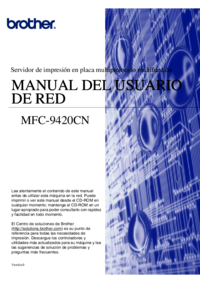

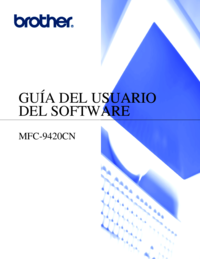


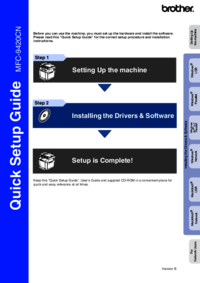

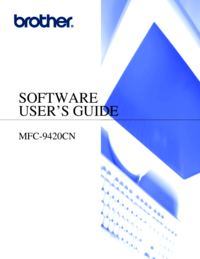

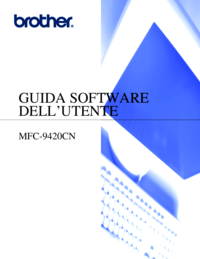


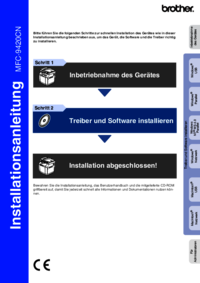

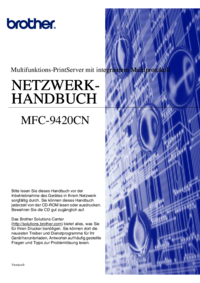





 (15 pages)
(15 pages)







Comments to this Manuals